
步骤如下:
方法一:【强制运行程序】
1、首先我们需要打开你电脑的任务管理器,这个是任何状态下都可以弹出的,按住键盘上面的CTRL+ALT+dEL呼出来;

2、呼出任务管理器之后呢,我们再点击右上角,一般都会有一个新建的按钮,点击一下打开新建窗口,在里面找到【新建任务运行】;
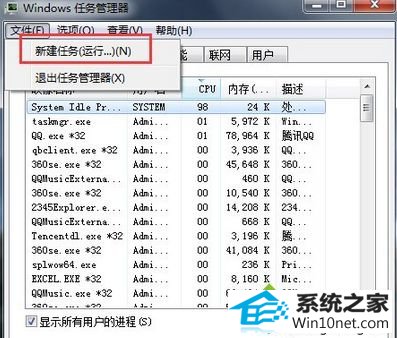
3、打开运行后,在里面输入你要打开的程序,比如说杀毒软件,就是360杀毒软件,输入360杀毒软件.exe,然后点击运行就会弹出杀毒窗口了。
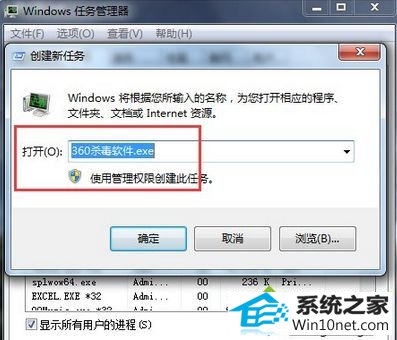
方法二【开始用360杀毒软件杀毒】
1、弹出杀毒软件的窗口后,在里面继续找到病毒查杀功能按钮,然后点击一下打开杀毒界面,在里面选择进行杀毒;
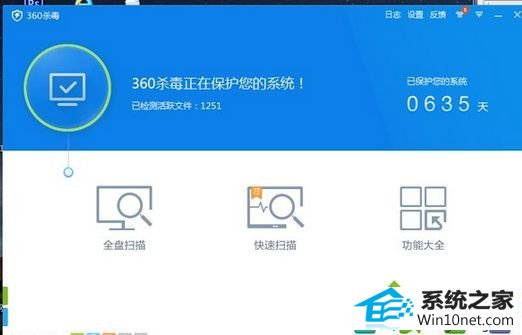
2、打开病毒查杀后,在右上角你可以直接点击快速杀毒,这样检测速度比较快,检测到被劫持的系统敏感区域,释放电脑的权限;
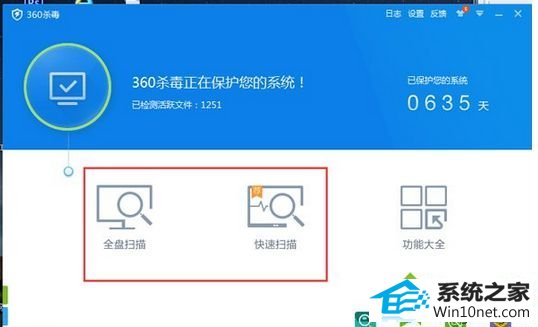
3、检测完成后,再去用全盘杀毒功能,再对全盘进行检测查杀,直到检测结果为安全后,再去正常使用电脑,这样就没什么问题了。
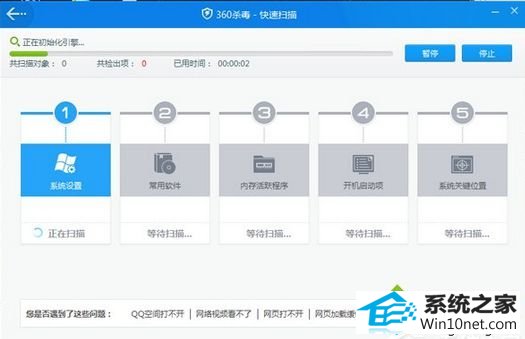
上述内容也就是win10系统打不开杀毒软件两种图文步骤,简单步骤设置之后,一切恢复正常了,身边朋友还在为此问题困惑的,及时参考本教程内容解决吧。
本站发布的系统与软件仅为个人学习测试使用,不得用于任何商业用途,否则后果自负,请支持购买微软正版软件!
Copyright @ 2022 大师系统版权所有